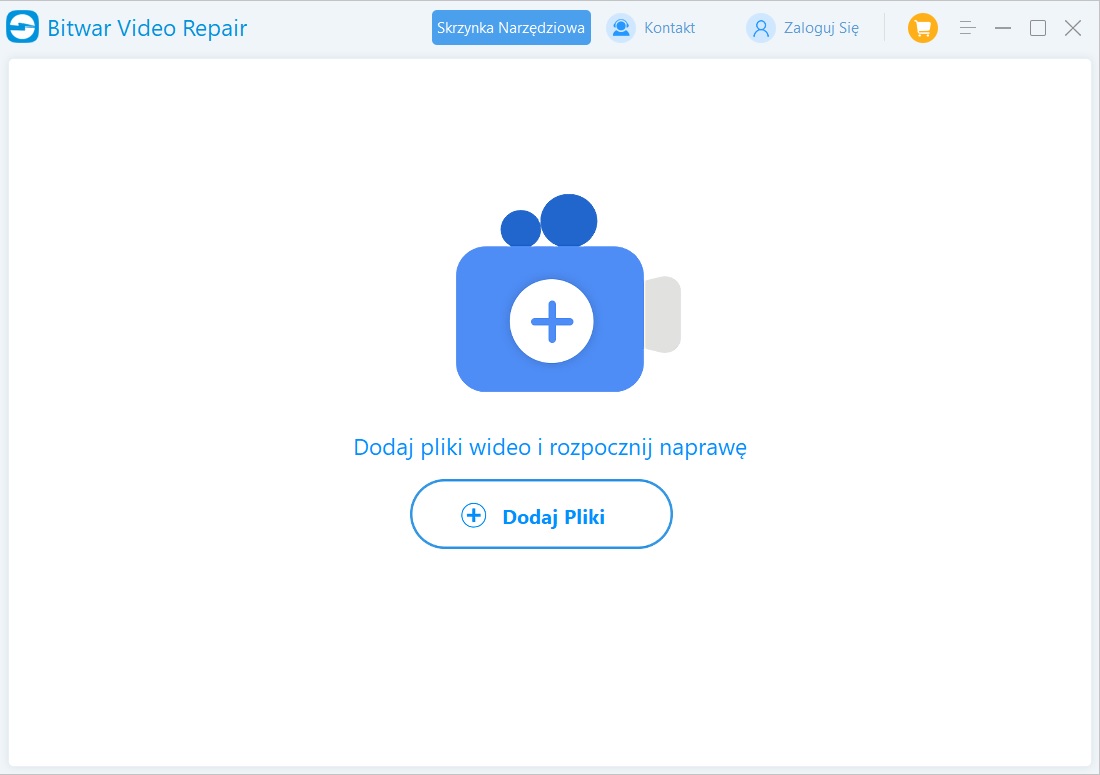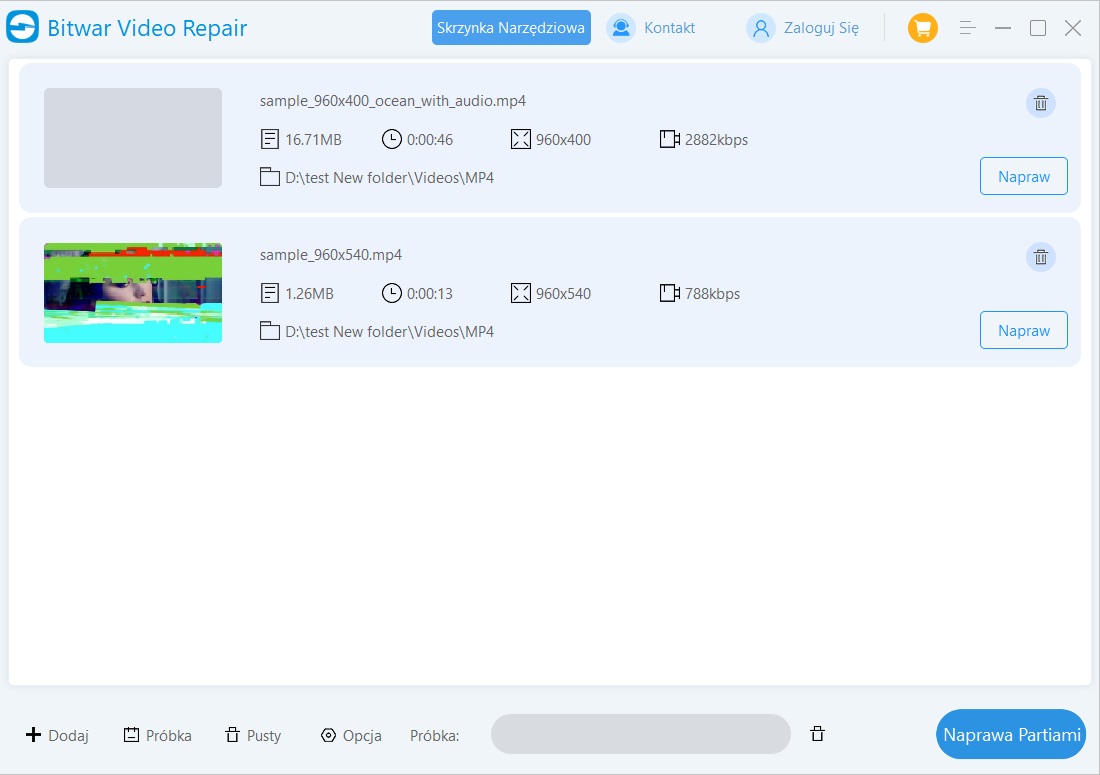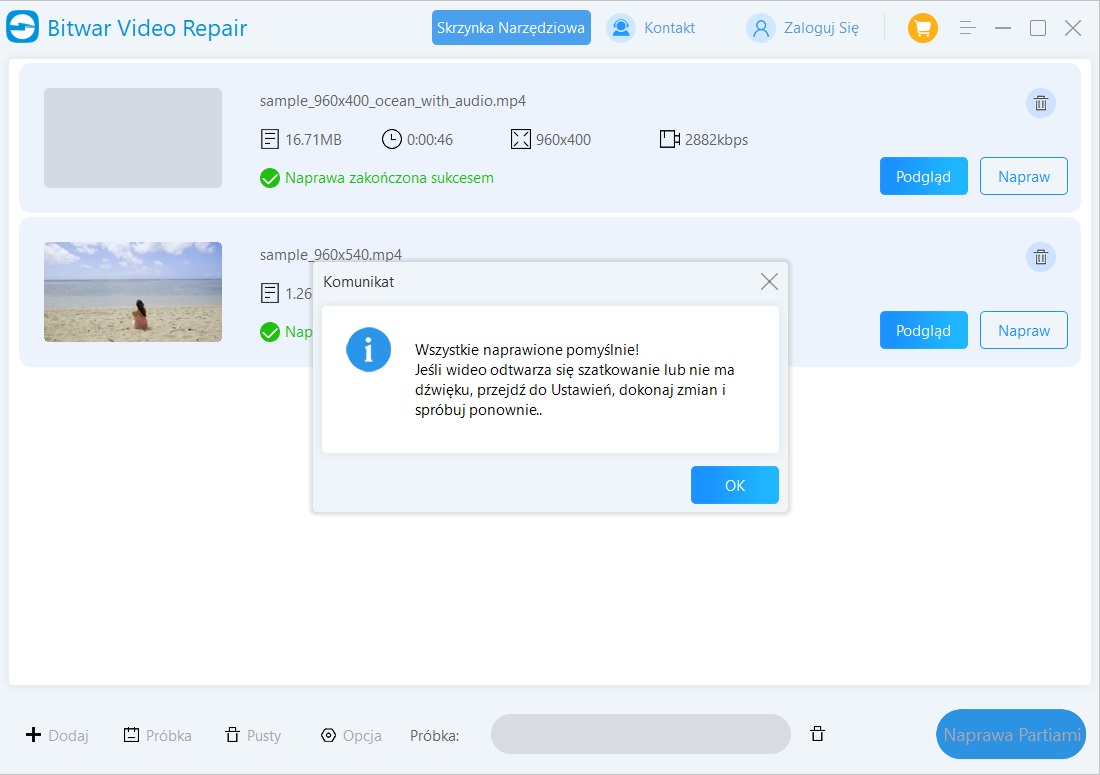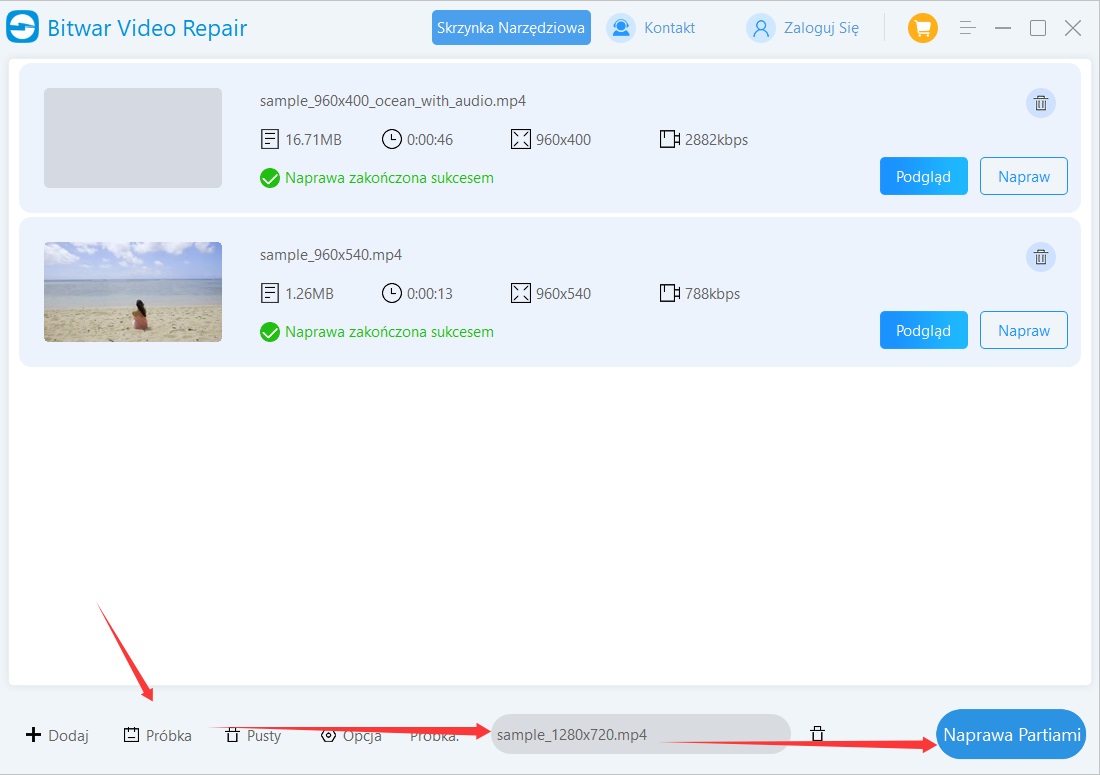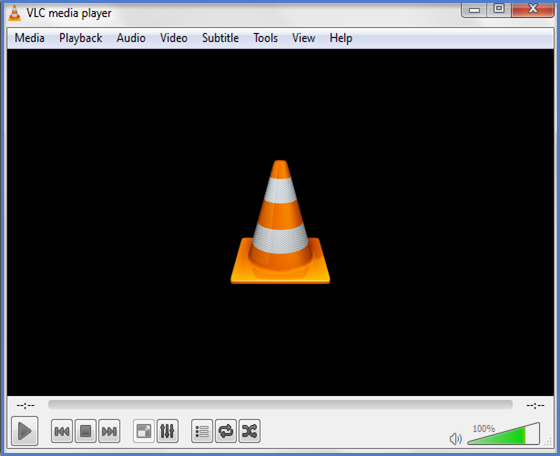Gdy próbujesz odtworzyć wideo na komputerze i okazuje się, że plik MP4 nie działa lub jest uszkodzony, może to być naprawdę frustrujące. Jak więc naprawić uszkodzony plik MP4? Poniższe metody mogą pomóc w naprawie uszkodzonych plików MP4 w większości powszechnych przypadków, przywracając ich odtwarzanie.
Czy można naprawić uszkodzony plik MP4?
Istnieje wiele sposobów na odzyskanie usuniętych plików, ale co z uszkodzonymi? Jeśli Twój film MP4 nie odtwarza się lub nawet nie otwiera, oznacza to, że niektóre części pliku są uszkodzone. Nie martw się jednak — czasami można naprawić uszkodzone wideo MP4, ponieważ zależy to od brakujących elementów pliku. Należy pamiętać, że każde rozwiązanie do naprawy MP4 może tylko naprawić niezgodności w formacie; jeśli materiał jest uszkodzony, żadne oprogramowanie nie będzie w stanie go odbudować.
Czym jest plik MP4?
Plik MP4 (MPEG-4 Part 14) to powszechny format kontenera multimedialnego, który służy głównie do przechowywania danych wideo, audio i napisów. Jego struktura obejmuje następujące części: nagłówek, metadane, dane medialne, indeks i inne. Elastyczność i wydajność formatu MP4 sprawiają, że jest on szeroko stosowany w transmisji strumieniowej, pobieraniu oraz odtwarzaniu na różnych urządzeniach.
- Nagłówek: Zawiera informacje o typie pliku i wersji, określając, czy plik jest kompatybilny z określonym odtwarzaczem.
- Metadane: Zawierają opisowe informacje o mediach, takie jak długość, informacje o ścieżkach, sposób kodowania itp.
- Dane medialne: Zawierają wiele strumieni mediów (np. strumień wideo i audio).
- Indeks: Wspiera odtwarzanie strumieniowe, zawiera informacje o segmentach, co pozwala odtwarzaczowi szybciej znaleźć dane.
- Inne: Przechowuje dodatkowe informacje, takie jak dane użytkownika, informacje o przetwarzaniu mediów itp.
Więcej powodów, dla których wideo MP4 nie może być odtwarzane
Jeśli plik MP4 jest niekompletny lub uszkodzony, nie można go zdekodować, nawet jeśli dane medialne są nadal kompletne, wideo nie będzie dostępne. Taka sytuacja często występuje, gdy urządzenia nagrywające (kamery, a nawet drony) nagle przestają działać i nie mogą prawidłowo zapisać pliku, na przykład w wyniku przerwy w zasilaniu lub upadku.
Oto kilka możliwych przyczyn, dla których plik MP4 może nie odtwarzać się prawidłowo:
- Brak kodeków
Brak kodeków w pliku MP4 nie jest powszechny, ponieważ używa on standardowego kodeka H.264, który jest zazwyczaj domyślnie zainstalowany w większości odtwarzaczy wideo.
- Uszkodzenie danych
Czasami dane same w sobie mogą być uszkodzone z powodu złośliwego oprogramowania, awarii dysku twardego itp. Takie filmy są zazwyczaj trudne do naprawy, ponieważ materiał jest często uszkodzony. Czasami mogą jednak odtwarzać tylko część, a uszkodzone fragmenty mogą powodować awarie odtwarzacza.
- Błąd kodowania
Możliwe, że film wcale nie jest uszkodzony, lecz po prostu źle zakodowany, co uniemożliwia jego odtwarzanie. Film może być odtwarzany, ale z problemami, takimi jak tylko dźwięk lub zacinające się wideo. W takim przypadku najlepszym rozwiązaniem jest konwersja do innego formatu i ponowne zakodowanie wideo, co zazwyczaj rozwiązuje niewielkie problemy.
Metoda 2: Wybór innego odtwarzacza zamiast Windows Media Player
Jeśli plik MP4 nie otwiera się w Windows Media Player, możesz przełączyć się na inny odtwarzacz multimedialny, na przykład VLC Media Player. Jest on kompatybilny z różnymi systemami, w tym Windows, iOS, Android, Mac itp. Dodatkowo, VLC Media Player obsługuje prawie wszystkie formaty plików wideo i audio.
Metoda 3: Konwersja MP4 do formatu odtwarzalnego w Windows Media Player
Jeśli Windows Media Player nie może odtworzyć pliku MP4, najprostszym rozwiązaniem jest konwersja pliku MP4 do innego formatu obsługiwanego przez Windows Media Player. Możesz użyć oprogramowania Bitwar Video Converter, aby przekształcić MP4 na domyślny format pliku Windows Media Player, taki jak WMV.
Bitwarowy konwerter wideo Oficjalny: https://www.bitwarsoft.com/pl/video-converter
Pobierz za darmo Bitwar Video Converter:
Pobierz i zainstaluj Bitwar Video Converter z oficjalnej strony Bitwarsoft.
- Po zakończeniu instalacji uruchom oprogramowanie i przeciągnij wideo, które chcesz przekonwertować, do Bitwar Video Converter. Możesz także dodać plik, klikając przycisk „Dodaj plik” na interfejsie.
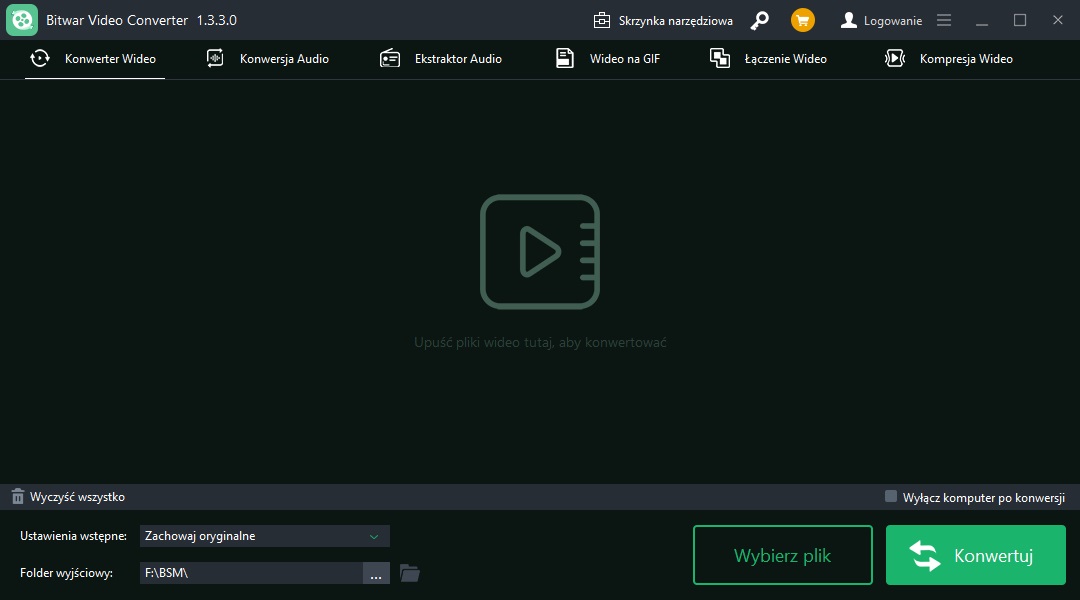
- Kliknij „Ustawienia wstępne” w lewym dolnym rogu i wybierz żądany format docelowy.
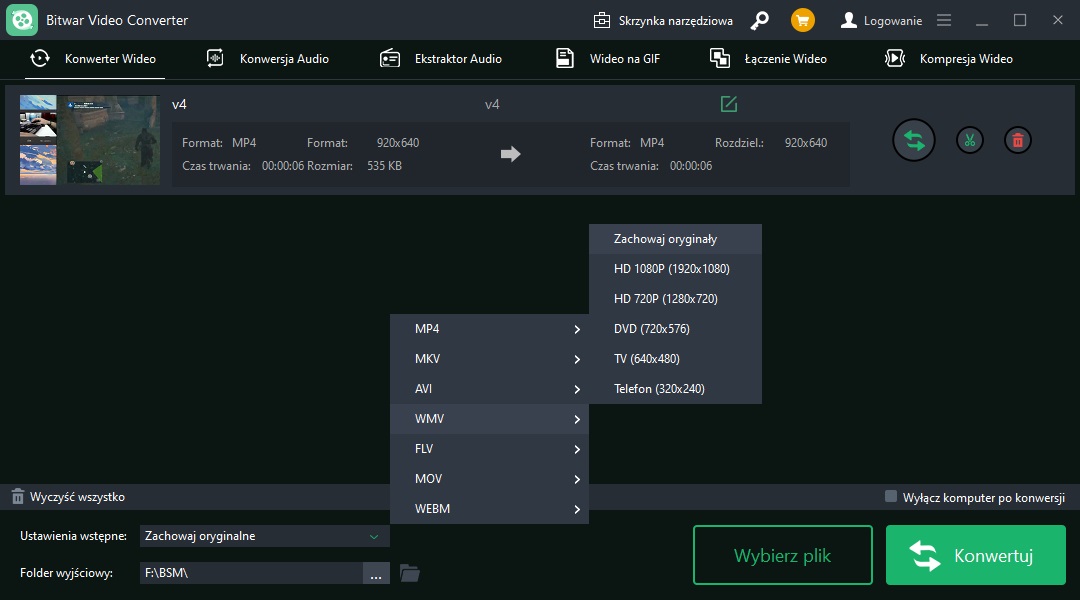
- Kliknij przycisk „Konwertuj”, aby rozpocząć proces konwersji. Po zakończeniu konwersji możesz kliknąć ikonę folderu obok dodanego wideo, aby zobaczyć i podglądać przekonwertowane wideo.
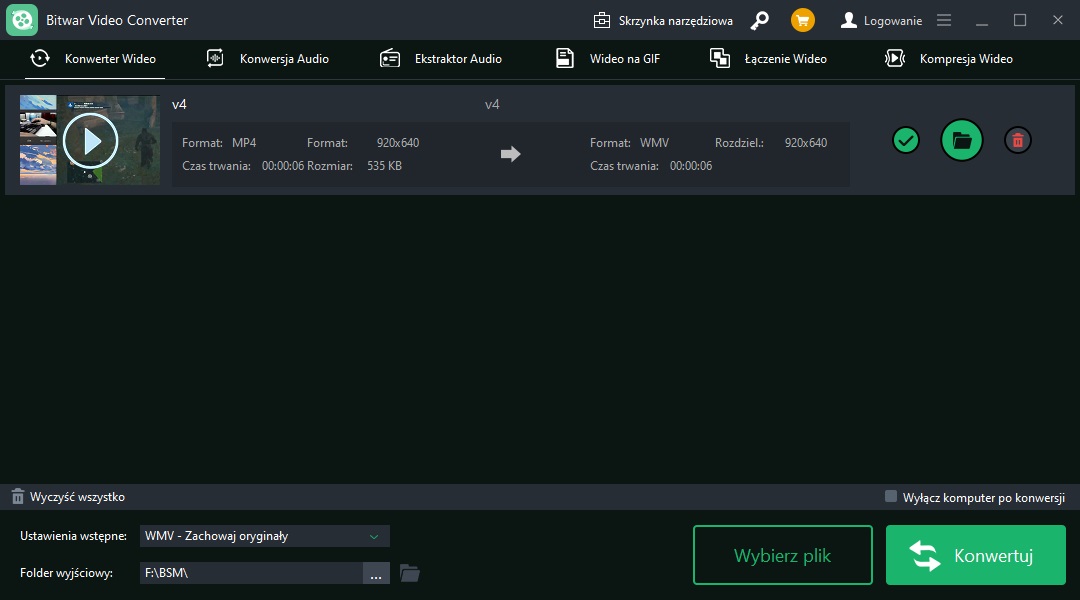
Sprawdź, czy przekonwertowane wideo otwiera się prawidłowo.
Metoda 4: Pobierz i zainstaluj kodeki Windows Media Player
Jeśli możesz odtwarzać pliki MP4 w innych odtwarzaczach multimedialnych, problem może wynikać z braku kodeka MP4 w Windows Media Player. Możesz zainstalować odpowiednie kodeki, wykonując poniższe kroki:
Krok 1: Przejdź do zakładki „Narzędzia” w odtwarzaczu, znajdź „Opcje”, a następnie przejdź do zakładki „Odtwarzacz”.
Krok 2: Zobaczysz pole wyboru „Automatyczne pobieranie kodeków”. Po prostu kliknij „OK”, aby je zaznaczyć.
Krok 3: Jeśli poprawnie wykonasz powyższe kroki, powinieneś być w stanie odtworzyć konkretne pliki wideo. Gdy pojawi się komunikat o zainstalowaniu kodeków, kliknij „Instaluj”, aby wyrazić zgodę. Alternatywnie możesz wybrać inny pakiet kodeków. Po instalacji nie zapomnij zrestartować komputera.
Metoda 5: Użycie wbudowanej funkcji naprawy FLV w VLC
Po konwersji wideo F4V do formatu AVI możesz skorzystać z funkcji naprawy wideo w VLC, aby spróbować naprawić plik. Ta metoda działa tylko dla wideo w formacie AVI, szczególnie dla plików wideo przekonwertowanych w poprzednim kroku. Jeśli uszkodzony format wideo jest inny, musisz najpierw przekonwertować go na AVI.
Możesz włączyć algorytm naprawy AVI w ustawieniach, który działa wyłącznie dla plików AVI. Jeśli użyłeś metody 2, aby przekonwertować MP4 na AVI, ale plik nadal jest uszkodzony, możesz skorzystać z funkcji naprawy wideo VLC. Oto kroki, aby aktywować naprawę wideo w VLC:
- Aby włączyć naprawę wideo w VLC, przejdź do menu „Narzędzia” i wybierz „Preferencje” lub naciśnij Ctrl + P.
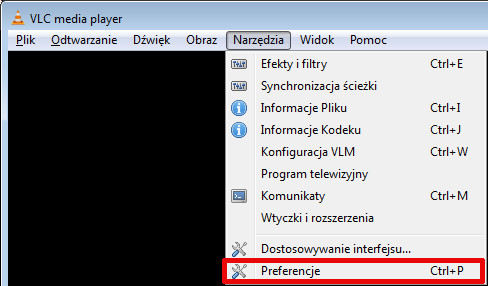
- Przejdź do zakładki „Wejście/Kodeki” i znajdź opcję dla uszkodzonych lub niekompletnych plików AVI.
- Kliknij rozwijane menu, aby wyświetlić wszystkie opcje, a następnie wybierz „Zawsze naprawiaj” i kliknij „Zapisz”.
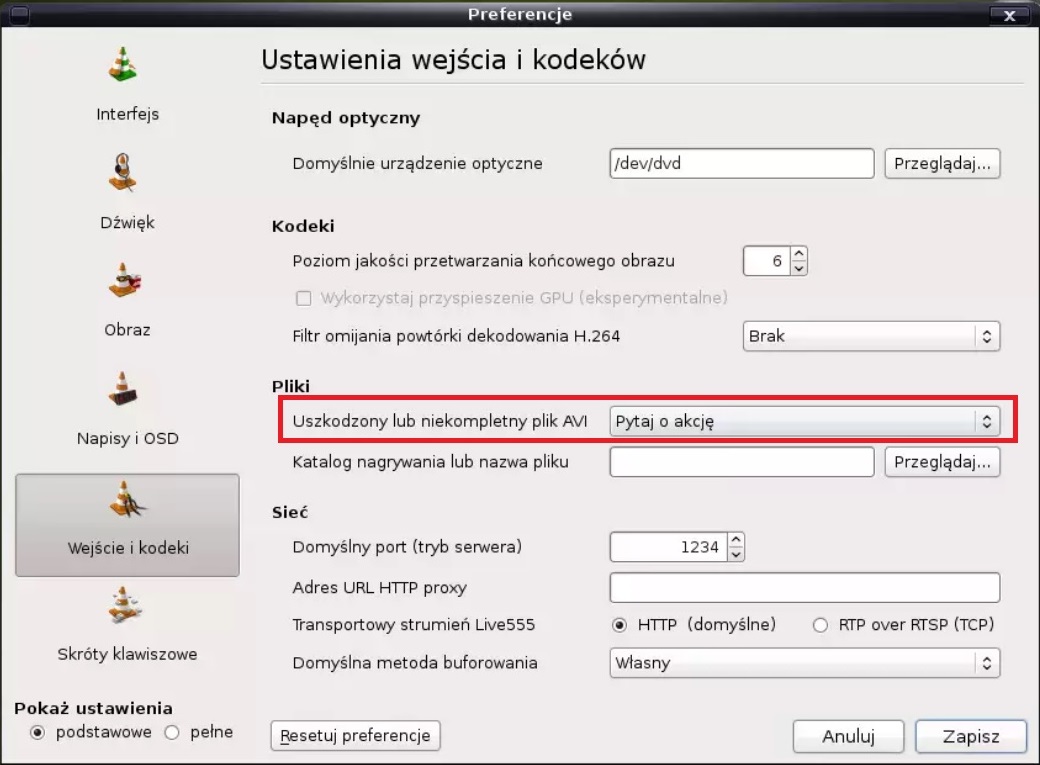
Teraz możesz ponownie spróbować odtworzyć uszkodzone wideo, a VLC spróbuje automatycznie je naprawić. Jeśli naprawa się powiedzie, film będzie odtwarzany poprawnie.
Podsumowanie
Z powodu złośliwego oprogramowania, uszkodzenia danych lub problemów z kodowaniem plików, Twoje wideo może być uszkodzone i nie do odtworzenia. W związku z tym w artykule przedstawiono kilka metod naprawy uszkodzonych plików MP4 oraz innych formatów wideo, mając nadzieję, że będą one pomocne.
Bitwar Video Repair Oficjalny: https://www.bitwarsoft.com/pl/video-repair
Pobierz za darmo Bitwar Video Repair: